In diesem Artikel haben wir beschrieben, wie Sie einen Kontenplan in der vollständigen Buchhaltung (Buchführung) hinzufügen können.
Beim Hinzufügen einer Abrechnungsperiode ist es möglich, einen Musterkontenplan für den gewählten Standard (SKR 03 und SKR 04) zu erstellen.
Standardkontenpläne können auf der Registerkarte „Buchhaltung/Kontenplan” modifiziert werden (neue hinzufügen oder überflüssige entfernen).
Nachdem Sie die Abrechnungsperiode definiert haben, ist im Fenster Buchhaltung >>> Kontenplan die Option „Anlegen” aktiv.
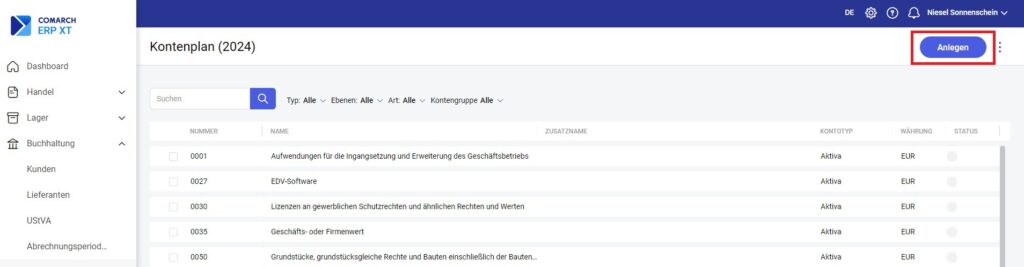
Mit dieser Schaltfläche können Sie ein Konto hinzufügen, indem Sie die folgenden Parameter festlegen:
• Kontonummer
• Name
• Zusatzname – optional
• Kontotyp – Auswahl aus der Liste: Aktiv / Passiv / Einnahmen/Kosten / /Außerbilanziell
• Währung
• ob ein Mehrwährungskonto
• ob Verrechnungskonto – wenn der Parameter ausgewählt ist, wird er auch auf Analysekonten übertragen
• ob Personenkonto– nach Auswahl des Parameters wird ein Feld mit der Auswahl des Personenkontos angezeigt: Kunden/Lieferanten
• ob das Konto inaktiv ist – der Parameter ist nach dem Speichern des Kontoformulars verfügbar.
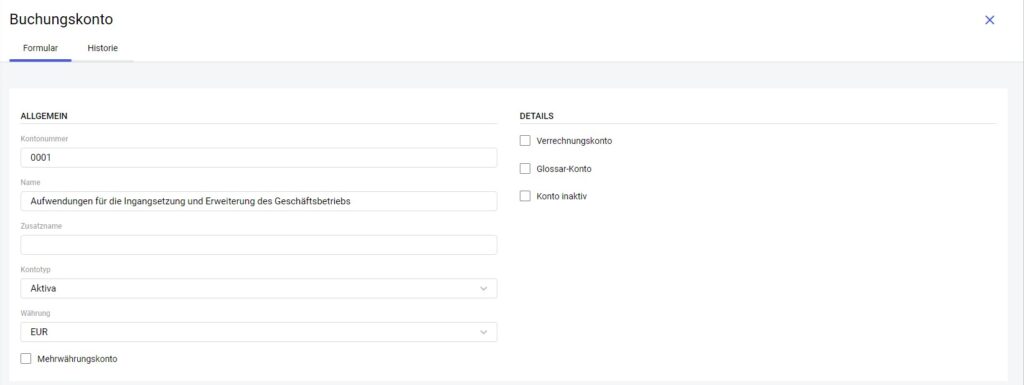
Der Kontenplan kann nach folgenden Kriterien gefiltert werden:
• Kontotyp
• Ebenen – alle, eins, zwei, nur die niedrigsten
• Art – alle, aktiv, inaktiv, ohne Glossar-Konten
• Kontengruppe
Zusätzlich ist es möglich, einen Kontenplan aus einer Excel-Datei zu importieren. Weitere Informationen finden Sie im folgenden Hilfeartikel: Wie importierst Du einen Kontenplan aus einer Datei?


